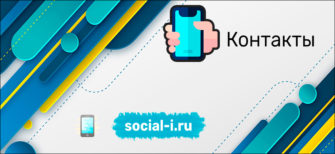Записная книжка хранит много важных номеров, которые нельзя терять. В современном мире люди часто меняют устройства, поэтому актуальна проблема, как скопировать контакты с телефона на компьютер. Рассмотрим несколько способов, как перенести контакты, используя внутренние возможности телефона, а также с помощью сторонних приложений.
Использование инструментов в телефоне
Перенести контакты с Android на стационарный компьютер можно без сторонних приложений. В системе есть встроенный инструмент для работы с экспортом записной книжки. Для этого нужно:
- Перейти в «Контакты» и кликнуть на меню настроек (обычно находится в правом верхнем углу – зависит от модели телефона).
- Затем выбрать «Импорт/экспорт».
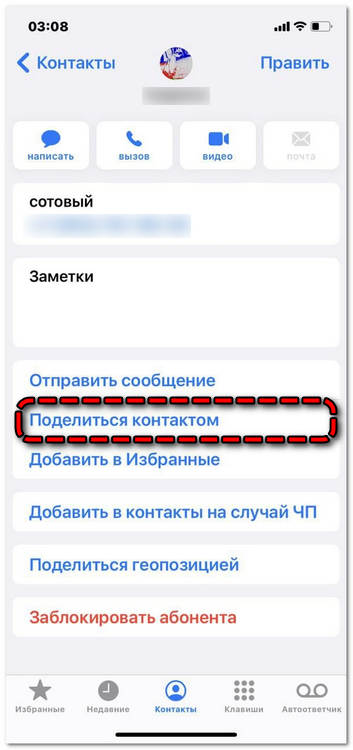
Доступны два варианта переноса:
- С накопителя или на накопитель – используется для передачи записной книжки с одного устройства на другое (например, с телефона на новый телефон). В случае с экспортом все контакты сохраняются в файле формата .vcf – его можно передать на компьютер через Bluetooth (если имеется модуль) или кабель USB.
- Беспроводной отправкой. В этом случае можно использовать фильтр, чтобы выбрать только некоторые контакты. Файл .vcf не будет сохранен на устройстве – система предложит отправить его на почту, мессенджер или поделиться в социальных сетях. Например, можно перекинуть контакты на свой аккаунт Gmail и скачать их с ПК.
В итоге, на компьютере будет файл vCard со всей записной книжкой. Его можно просматривать, передавать или редактировать. В Windows для этого есть встроенные утилиты:
- Контакты Windows;
- Microsoft Outlook.
Важно! У пользователей Android могут возникнуть проблемы с чтением файла. Из-за нюансов кодировки на компьютере русские имена будут отображаться как непонятные иероглифы (при работе с Mac OS X или другими ОС такой проблемы нет).
Синхронизация через систему Google
Второй способ сохранить контакты с телефона на компьютер – воспользоваться механизмом Google (работает, если записная книжка синхронизирована с профилем). Для этого нужно:
- В браузере на ПК открыть страницу contacts.google.com.
- В меню левой части экрана выбрать «Еще», потом «Экспортировать».
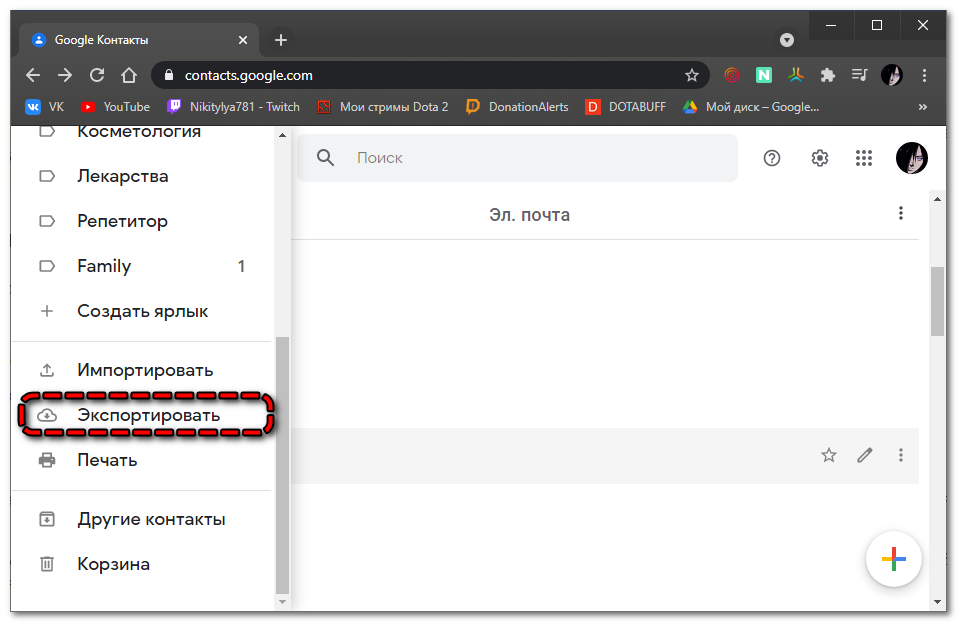
Инструмент предложит выбрать:
- Какие контакты будут перенесены (рекомендуется пользоваться группой «Мои контакты» или выбирать номера вручную, так как в группе «Все контакты» хранятся данные адресов электронной почты из переписок и другие ненужные сведения).
- Формат файла – можно использовать стандартный .vcf, который открывается большинстве стандартных программ (за исключением проблем с кодировкой) или CSV, но для работы с последним может потребоваться сторонняя утилита.
После указания настроек нужно кликнуть на «Экспорт» и файл будет скачан на ПК.
Сторонние приложения для переноса
Скинуть контакты с телефона на пользовательский компьютер можно через разные приложения. У некоторых производителей есть фирменные утилиты для обмена данных (KIES для Samsung, Sony PC Companion для Sony и др.).
В большинстве случаев хватает и стандартных инструментов Андроид. Если по какой-то причине не получается передать контакты встроенным методом, то можно воспользоваться программой MOBILedit. Пошаговая инструкция:
- Включить режим отладки по USB.
- Запустить программу, перейти в раздел «Phone», потом в «Cable connection».
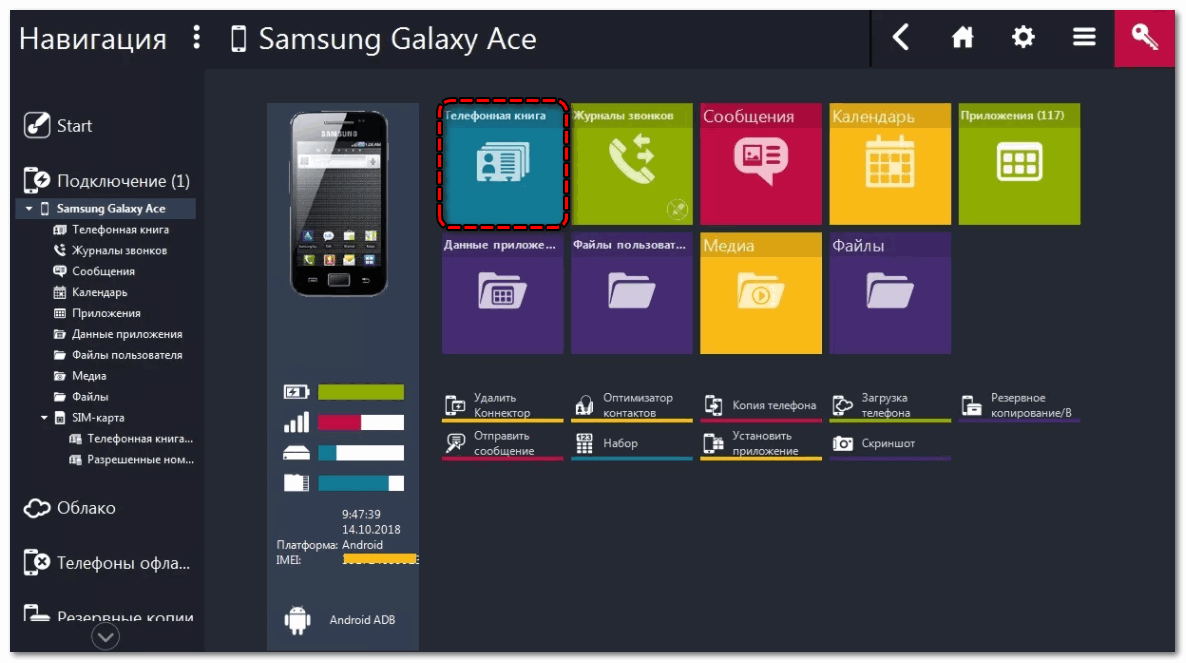
- На смартфоне кликнуть на тип связи PC Sync или настроить синхронизацию (название разделов может отличаться на разных моделях телефонов).
- В левом меню нажать на «Phonebook», потом на «Export».
- Выбрать тип файла .csv или .vcf, указать место для сохранения и имя.
Программа самостоятельно скачает записную и сохранить их на жесткий диск компьютера. Открыть контакты можно будет при помощи встроенных средств ОС.
Решение проблем с кодировкой
Андроид сохраняет файлы в системе UTF-8. Windows работает с кодировкой Windows 1251. В итоге, для пользователей кириллического алфавита недостаточно просто скопировать телефонную книгу. Для работы с контактами им нужно сменить кодировки. Сделать это можно при помощи редактора Sublime Text (бесплатно скачивается с официального портала). Для этого нужно:
- Запустить Sublime Text.
- Открыть .vcf файл.
- Перейти в раздел «File», потом «Save With Encoding» и «Cyrillic».
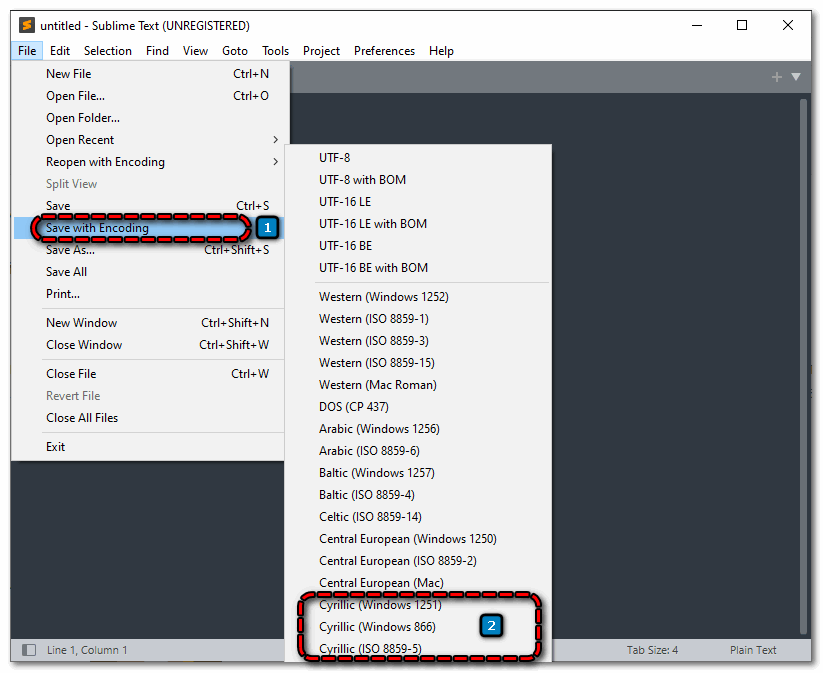
После сохранения кодировка будет сменена и стандартные средства Windows смогут ее распознать.
Сохранить контакты на компьютер несложно. Для этого потребуется не более 5 минут времени. Системы поддерживают разные форматы передачи, чтобы сделать процедуру удобной для всех.